이 작업은 다중 선택에서 작동하지 않습니다 – Excel 오류
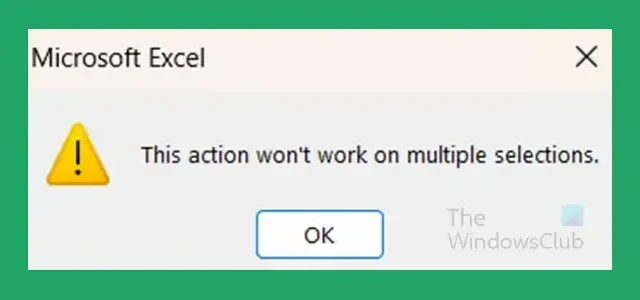
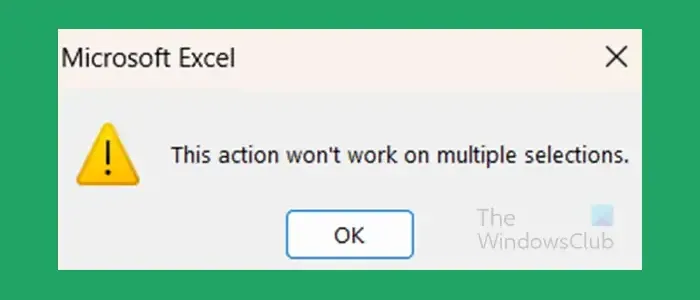
이 작업은 다중 선택에서 작동하지 않습니다 – Excel 오류
이 Excel 오류의 원인
이 작업은 Excel의 다중 선택 오류에서 작동하지 않습니다. 일반적으로 Excel에서 셀을 잘못 선택하면 발생합니다. 셀이 선택되지만 복사할 수는 없습니다. Excel에서 선택하면 여러 셀 또는 셀 그룹을 수행할 수 있습니다. 사이에 공백이 있는 셀 그룹을 선택하려면 한 그룹을 선택한 다음 Ctrl 키를 누른 상태 에서 다른 그룹을 선택하면 됩니다.
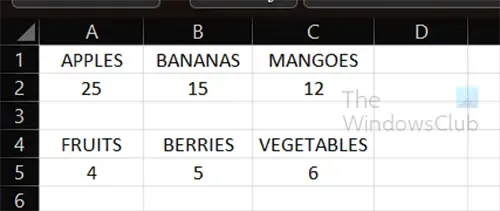
스프레드시트에 있는 것처럼 Excel에 있는 항목을 보여주는 이미지입니다.
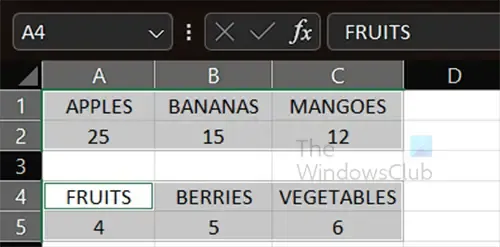
그룹 사이에 공백이 있는 두 그룹의 선택을 보여주는 이미지입니다.
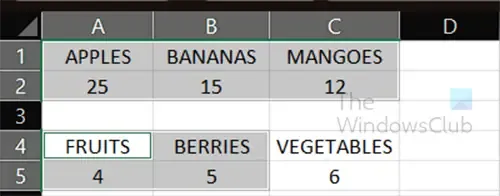
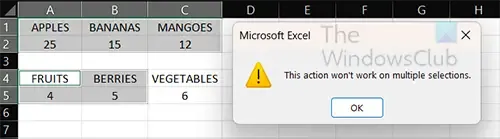
선택한 셀을 복사하거나 잘라내려고 하면 오류 메시지가 나타납니다. 선택에 대해 다른 작업을 수행할 수 있으므로 선택이 잘못된 것은 아니지만 선택을 잘라내거나 복사할 수는 없습니다.
해결 방법 이 작업은 다중 선택 오류에서 작동하지 않습니다.
오류 메시지는 잘못된 선택이 있음을 알리는 Excel입니다. 두 정보 그룹을 함께 이동하려면 그룹 전체를 선택해야 합니다. 한 그룹에서 전체 정보를 복사하거나 잘라내고 다른 그룹의 일부만 복사하려면 별도로 복사하거나 잘라야 합니다.
이 오류를 피하는 방법
Excel에서 정보 그룹을 복사하거나 잘라낼 때 오류가 발생하지 않도록 하려면 두 그룹에서 정보를 완전히 선택해야 합니다. 한 정보 그룹의 일부를 복사하거나 잘라내려면 별도로 수행해야 합니다.
Excel에서 그룹의 여러 항목을 어떻게 선택합니까?
Excel에서 그룹의 여러 항목을 선택하려면 Ctrl을 누른 상태 에서 그룹의 각 항목을 선택합니다. Ctrl 키를 누른 상태 에서 클릭하면 여러 그룹에서 선택할 수도 있습니다 . 선택한 항목을 제거하려면 Ctrl 키를 누른 상태 에서 선택한 셀을 클릭 하면 됩니다.
Excel에서 드롭다운 메뉴를 어떻게 만듭니까?
Excel에서 드롭다운 메뉴를 만들려면 드롭다운 메뉴에 포함할 항목이 포함된 열을 만들어야 합니다. 그런 다음 드롭다운 메뉴를 표시할 셀을 선택합니다. 그런 다음 데이터, 데이터 도구, 데이터 유효성 검사로 이동합니다. 데이터 유효성 검사 대화 상자의 설정 탭에서 유효성 검사 기준으로 나열을 선택합니다. 소스 필드 에서 드롭다운에 원하는 항목이 있는 셀을 선택합니다. 완료되면 확인을 클릭합니다 .


답글 남기기